
「Leonardo.AI」を使ってnoteの画像を作る方法!
このnoteは、キタノドロップのKindle本をプロモーションしています。
今日は、画像生成AIをテーマにしたKindle本を読みました。
めちゃくちゃ楽しそうだったので、ツールを試してみることに(影響を受けやすいw)
浅見さんの本を読んで、イラストを作りました。
— キタノドロップ|ChatGPTをテーマにしたKindle本を発売中! (@kitanodrop) June 20, 2023
ツールに入力するプロンプトも紹介しているので、コピペするだけで完成します。
とてもわかりやすかったです!
ありがとうございます🙏 https://t.co/1ax9E1sC50 pic.twitter.com/rAWPu2eG3F
この記事では、Leonardo.AIを使ってnoteの画像を作る方法を紹介します。
詳しい使い方は、こちらの本を読んでください~。
登録方法
公式サイトにアクセスします。
>>>Leonardo.A
「Login to Leonardo.AI」をクリックしてください。
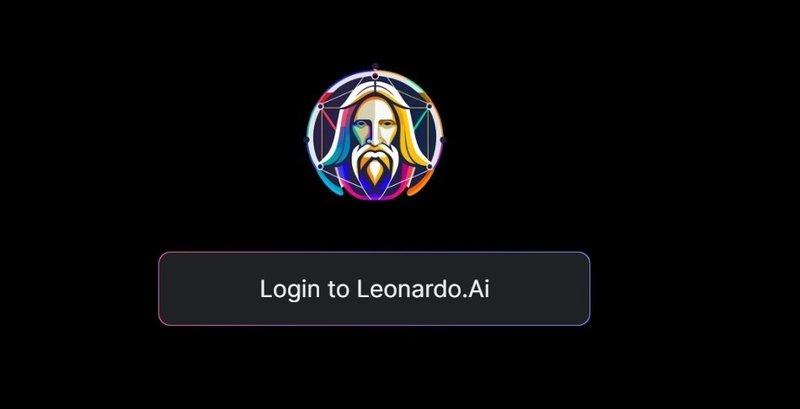
Googleアカウントがあれば、サクッと登録できますよ。

使用するアカウントをクリックして、ユーザーネーム(偽名でOK)と興味のあるジャンル(適当でOK)を入力します。
簡単な説明(読み飛ばしても大丈夫)をポチポチクリックしたら登録完了です。
この画面がでてきたらOKですよ!
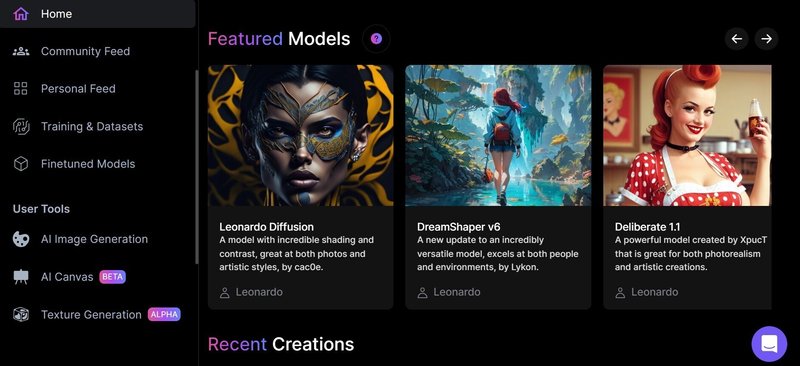
英語のサイトなので、Google翻訳をフル活用しましょう。
画像の作り方
左のメニューにある「AI image Genereation」をクリックします。

一番上のBOXにプロンプト(AIへの指示文)を入力し「Generate」をクリックしましょう。
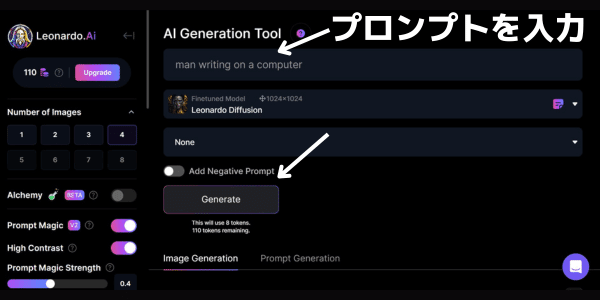
ちょっと待つだけで、画像が完成。
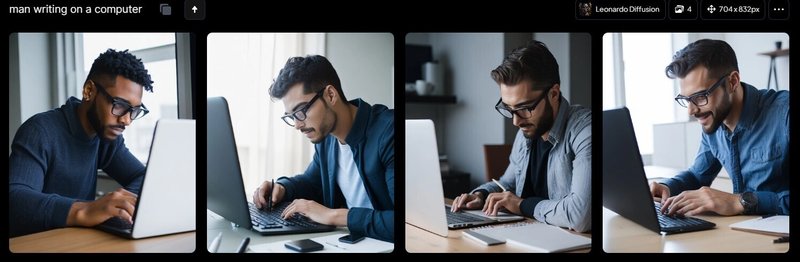
画像にマウスをあわせると、ダウンロードボタンが出てきます(↓にDownload imageって書いています)
あとはパソコンにダウンロードして、noteの挿絵に使ってください!
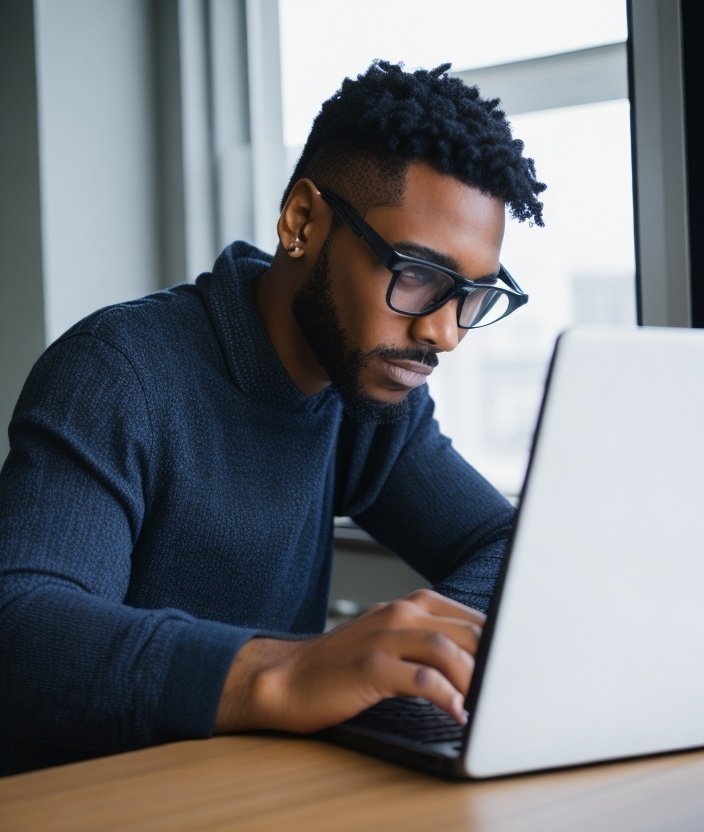
入力したプロンプトはこちらです。
man writing on a computer
Google翻訳を使って「パソコンで文章を書いている男性」を英語にしました。
日本語でも入力できますが、イメージと違う画像が完成するんですよね。


日本語を使うとおかしな画像が出てくるので、プロンプトは英語での入力をおすすめします。
画像のサイズを変更
noteのサムネイル画像を作るときには、左のメニューでサイズを変更しましょう。
画像サイズ
W 1280
H 576

ちょっとはみ出ますが、気にしないでください(笑)
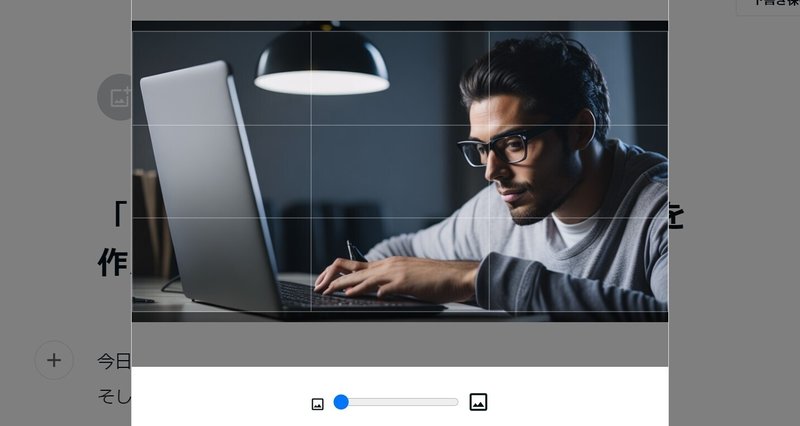
応用編 ChatGPTにプロンプトを考えてもらう
プロンプトを考えるのがめんどくさいときには、ChatGPTを使いましょう。
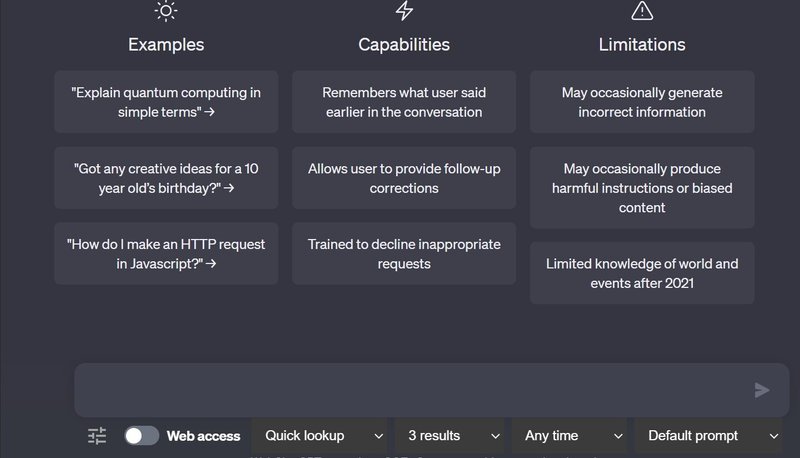
このようなプロンプトを使ってみました。
画像生成するプロンプトを作ってほしいです。
英語でプロンプトを作ってください。
画像のイメージを以下に入力します。
###画像イメージ
・シンプルなイラスト
・男性がオフィスのパソコンで文章を書いている
・男性は日本人
・ビジネスで使用する画像
・クリエイティブなイメージ
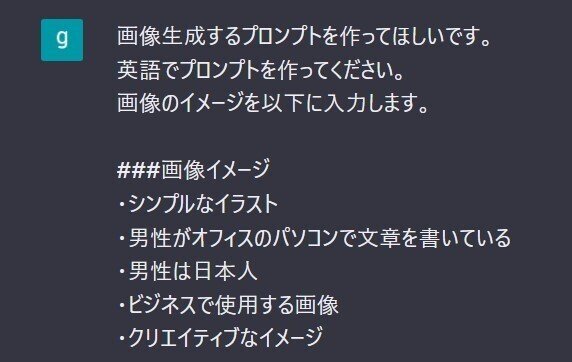
プロンプトが完成したら、Leonardo.AIに入力しましょう。
ちなみに、ChatGPTの考えたプロンプトはこちら。
Generate an image of a simple illustration featuring a Japanese man writing a document on a computer in an office setting.
The image should convey a professional and business-oriented vibe, while also having a touch of creativity.
一番上のBOXにコピペします。

完成した画像はこちら。

こんな感じで使えます!
まとめ
画像を作るツール、Leonardo.AIの使い方を紹介しました。
今のところ無料で使えるので、いろいろ試してみてください!
わたしのnoteでは、Kindle本や文章、AIなんかの情報を発信しています。
アカウントをフォローしていただけるとうれしいです!
ChatGPTの使い方は、この本で解説しています~。
この記事が気に入ったらサポートをしてみませんか?
